win7用户文件夹转移存放路径的方法【图文】
时间:2016-12-23作者:ujiaoshou
在win7中,每一个用户账户都有一个已账户名命名的文件夹,用于保存各类用户数据,“用户”文件夹的默认保存位置为“X:/用户/uesr”X为系统分区,当重装系统时,要将它们转移到其他位置,就可以进行如下操作。下面就一起看看win7用户文件夹转移存放路径的方法。
win7用户文件夹转移存放路径的方法:(u盘启动盘装win7系统)
1、打开:”我的电脑“找到要更改路径的用户文件夹。
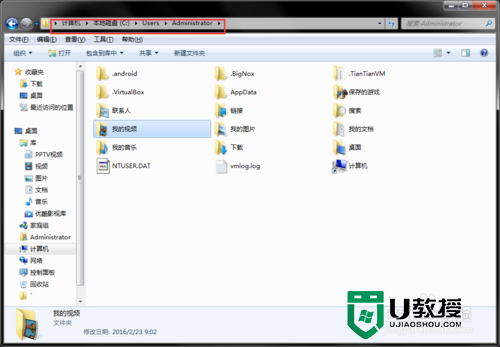
2、右键单击该文件夹,在弹出菜单里选择“属性”命令。
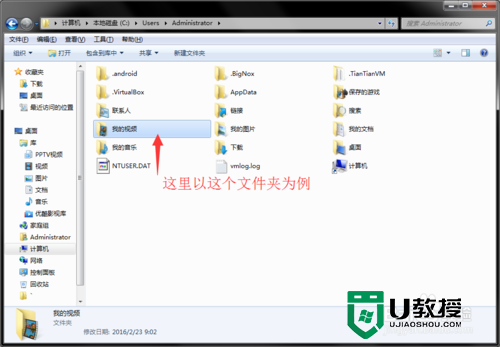
3、在属性窗口点击“位置”选项卡。
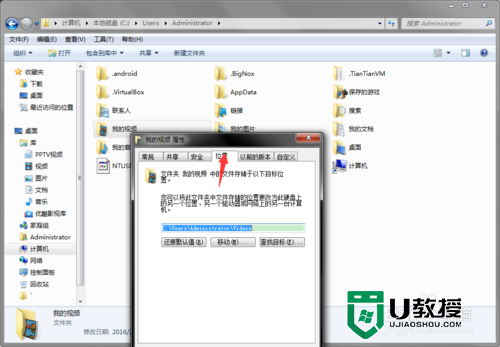
4、点击“移动”按钮。
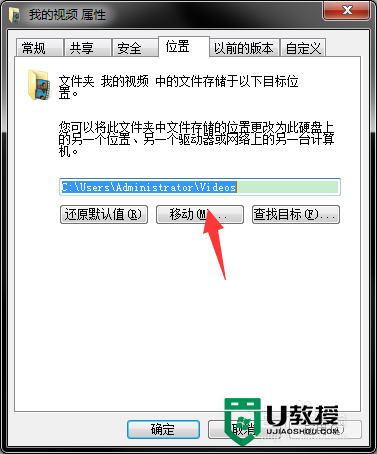
5、在弹出的对话框中选择要移动到的位置,然后单击“选择文件夹”。
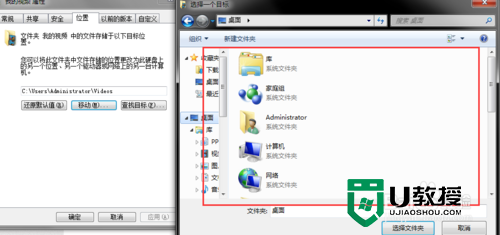
6、返回我的文档“属性”,单击“确定”按钮,在弹出对话框中单击“是”按钮。
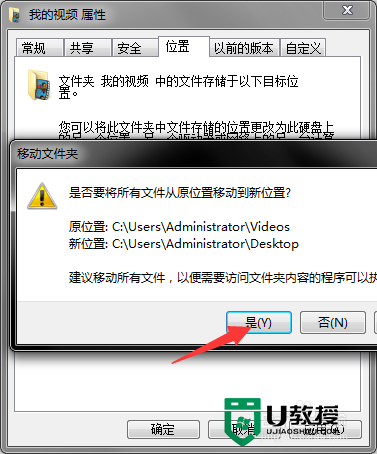
【win7用户文件夹转移存放路径的方法】参考以上的教程步骤来设置就可以,有遇到同样问题的用户,可以收藏或者分享此教程。更多的电脑系统使用技巧或者一键usb装系统的问题,建议上u教授查看。





